Diese Website wurde für die Verwendung mit ScanSnap Home 2.xx konzipiert.
Wenn Sie ScanSnap Home 3.0 oder höher verwenden, lesen Sie hier nach.
Verknüpfung mit einem Cloud-Dienst
Zum Speichern eines Bildes, das aus einem mit dem ScanSnap gescannten Dokument erstellt wurde, in einem Cloud-Service gibt es zwei Methoden.
Wählen Sie je nach Ihren Anforderungen und Ihrer Betriebsumgebung die Methode zum Einrichten einer Verknüpfung mit einem Cloud-Dienst aus.
Speichern eines gescannten Bilds in einem Cloud-Dienst mithilfe von ScanSnap Cloud
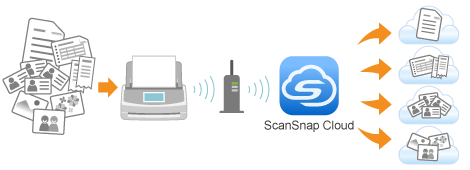


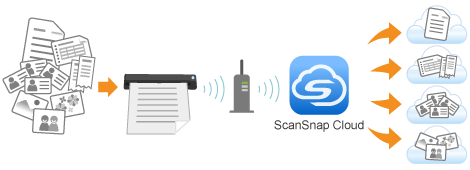
- Funktionen
-
ScanSnap Cloud kann verwendet werden, um automatisch einen Bildtyp zu erkennen ("Dokumente", "Visitenkarten", "Quittungen" oder "Fotos"), der aus einem gescannten Dokument erstellt wurde, und um die gescannten Bilder in einem Cloud-Dienst zu sortieren und zu speichern, den Sie für die einzelnen Dokumenttypen festgelegt haben.
Ausführliche Informationen zu einem Cloud-Dienst, mit dem Sie eine Verknüpfung einrichten können, finden Sie in folgenden Abschnitten:
Ein Bild des gescannten Dokuments wird über den ScanSnap Cloud-Server im gewünschten Cloud-Dienst gespeichert. Der ScanSnap Cloud-Server ist ein ausschließlich mit dem ScanSnap verwendeter Cloud-Server.
Eine Liste der Regionen, in denen ScanSnap Cloud genutzt werden kann, finden Sie hier.
Der ScanSnap und der ScanSnap Cloud-Server können über Wi-Fi miteinander verbunden werden. Das heißt, Sie können allein mit dem ScanSnap Dokumente scannen und Bilder speichern. Sie brauchen dazu keinen Computer zu starten.
Für ScanSnap Cloud müssen Sie vorab ein ScanSnap-Konto einrichten.
Registrieren Sie ein ScanSnap-Konto auf der ScanSnap-Kontoregistrierungsseite.
- Detaillierte Informationen
-
Eine detaillierte Beschreibung der Schritte von den Vorbereitungen für den Gebrauch von ScanSnap Cloud bis hin zum Scannen von Dokumenten finden Sie unter:
Speichern eines gescannten Bilds in einem Cloud-Dienst mithilfe von ScanSnap Cloud
Speichern eines gescannten Bilds in einem Cloud-Dienst mithilfe einer Client-Anwendung
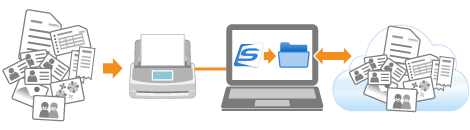

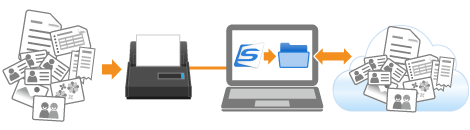
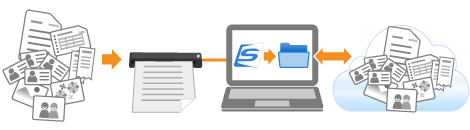
- Funktionen
-
Speichern Sie ein aus dem gescannten Dokument erstelltes Bild in einem Cloud-Dienst, indem Sie eine Client-Anwendung für den Cloud-Dienst verwenden, die auf Ihrem Computer installiert ist.
Sie können eine Verknüpfung mit den folgenden Cloud-Diensten einrichten:
Dropbox
Zum Speichern gescannter Bilder wird ein in der Dropbox-Desktopanwendung festgelegter Synchronisierungsordner verwendet.
Evernote
Zum Speichern gescannter Bilder wird der Evernote-Client verwendet.
Google Drive
Zum Speichern gescannter Bilder wird ein in der Google Drive für den Desktop-Anwendung festgelegter Synchronisierungsordner verwendet.
OneDrive
Zum Speichern gescannter Bilder wird ein im OneDrive-Synchronisierungsclient festgelegter Synchronisierungsordner verwendet.
- Detaillierte Informationen
-
Eine detaillierte Beschreibung der Schritte von der Konfiguration der Einstellungen in einem Profil bis hin zum Scannen von Dokumenten finden Sie unter:
Speichern eines gescannten Bilds in einem Cloud-Dienst mithilfe einer Client-Anwendung